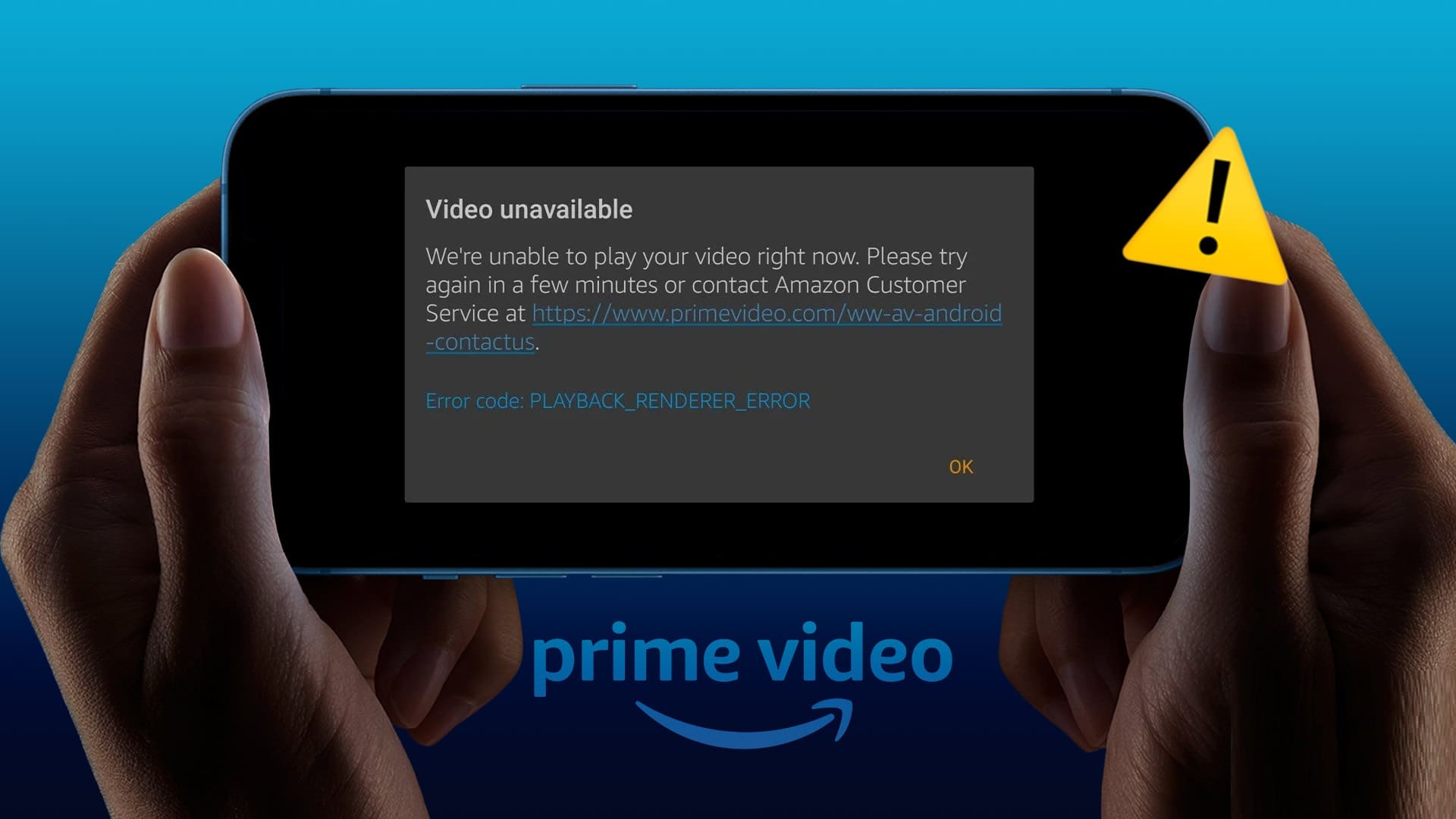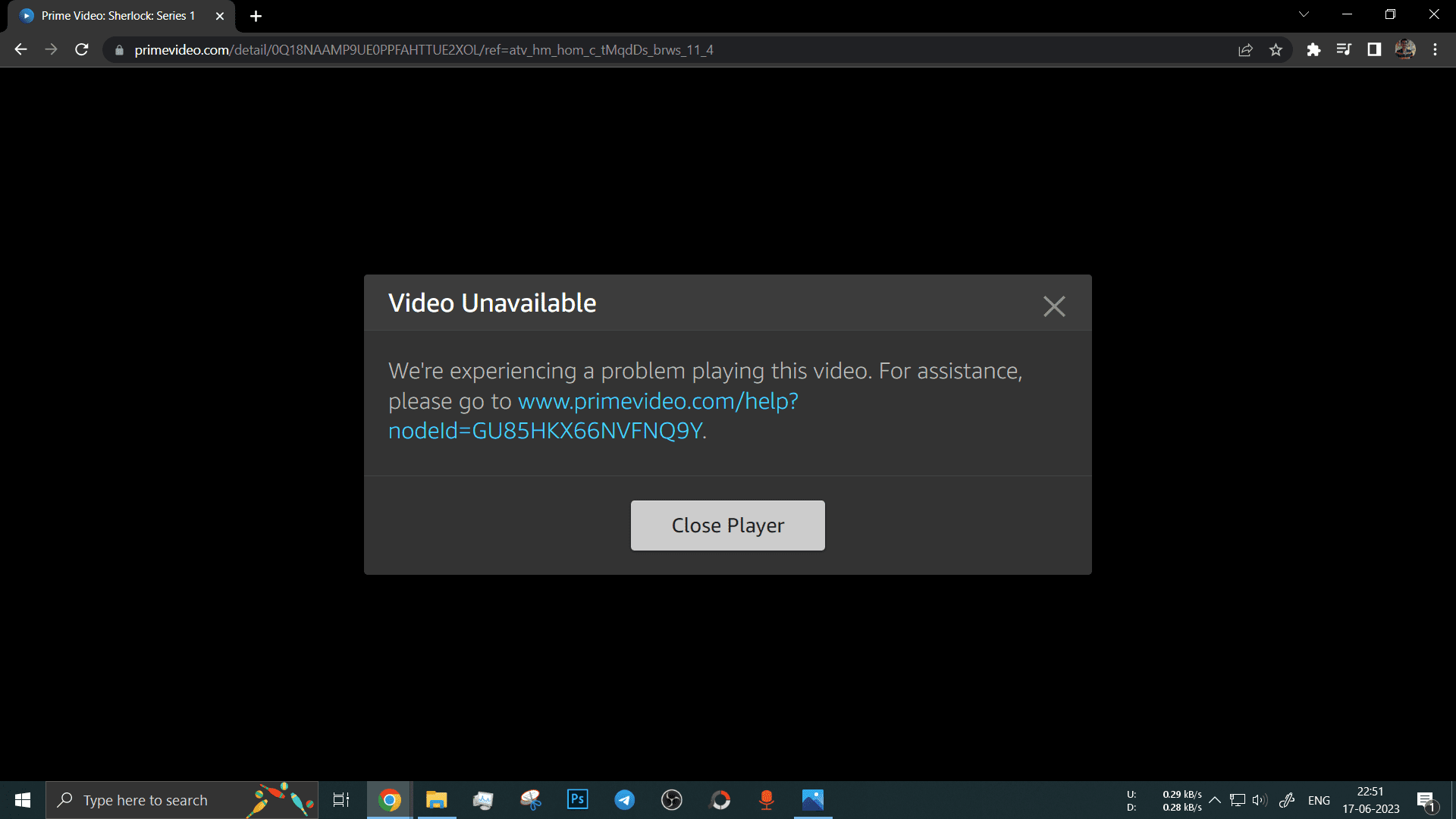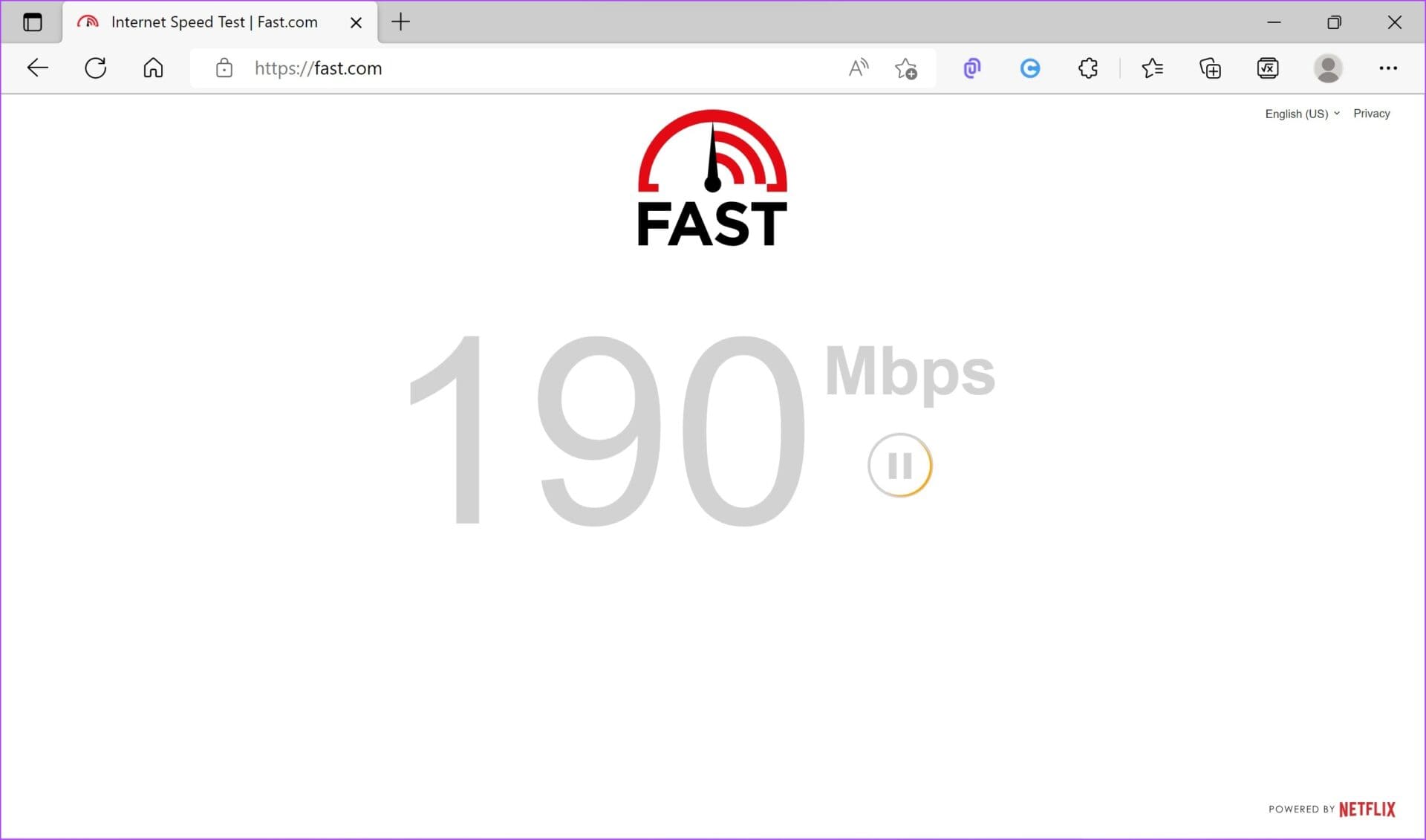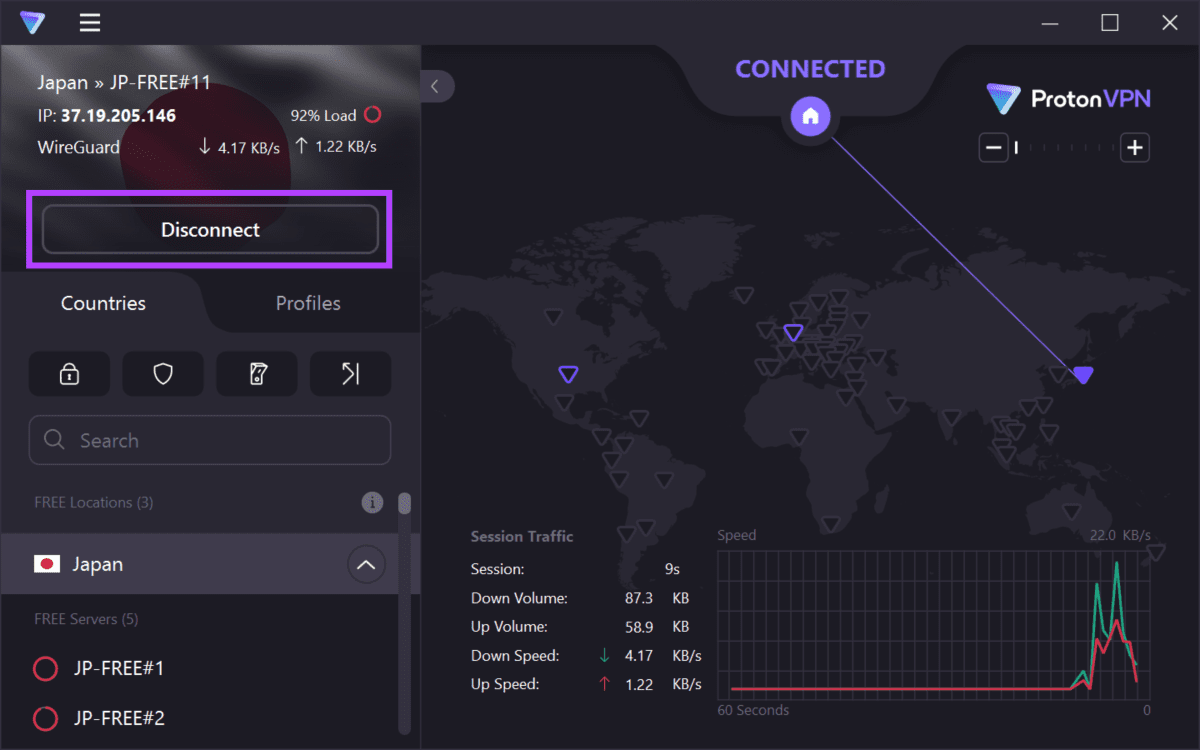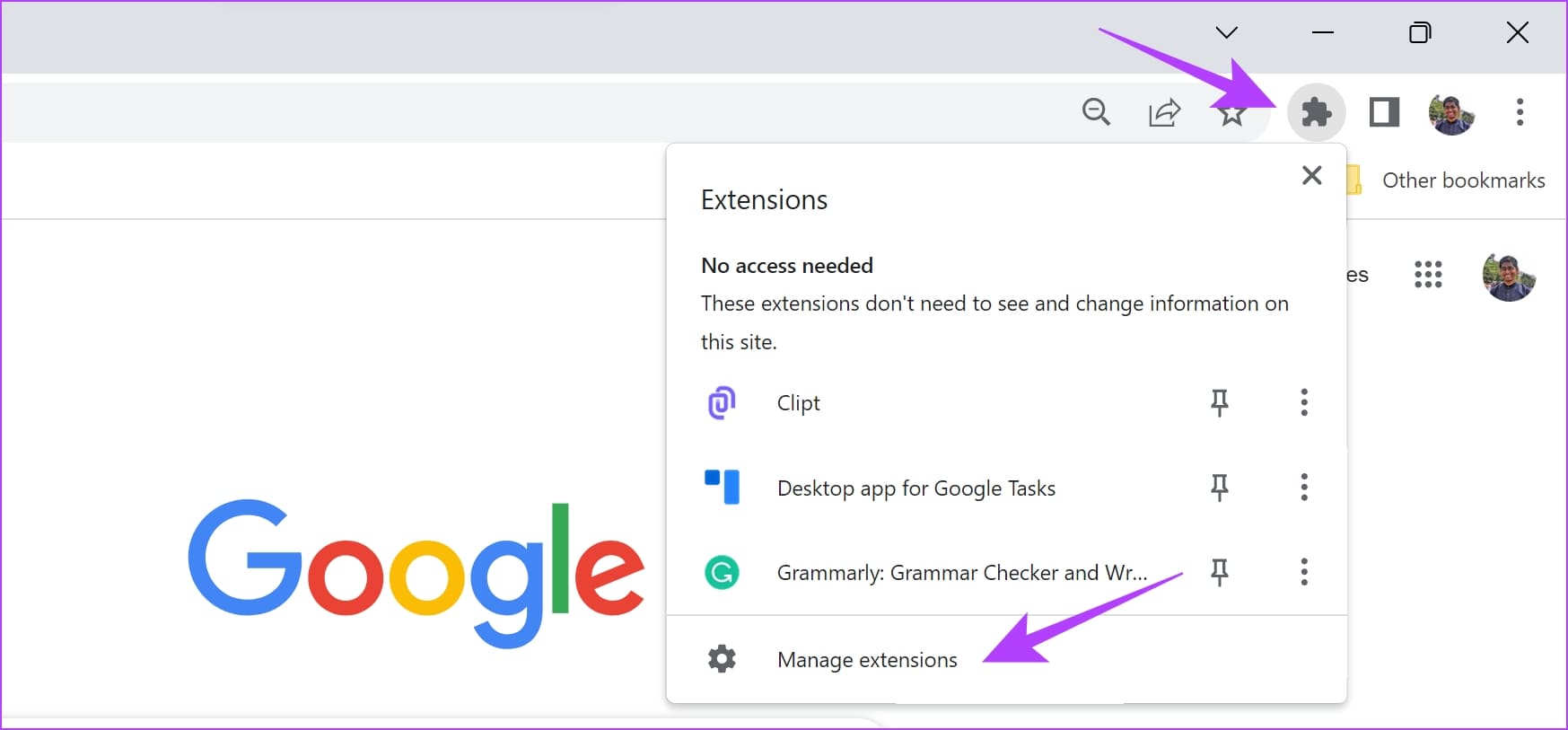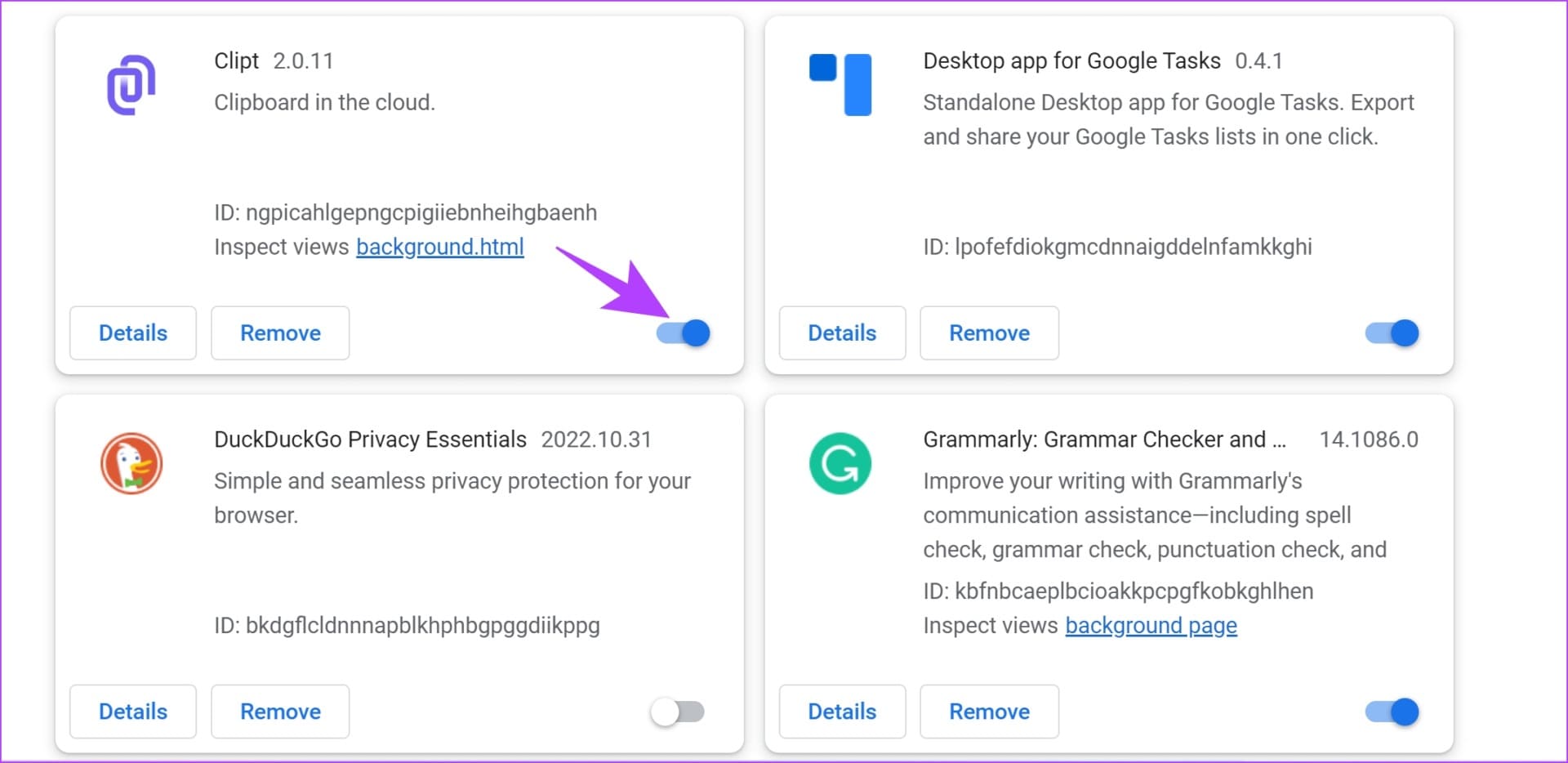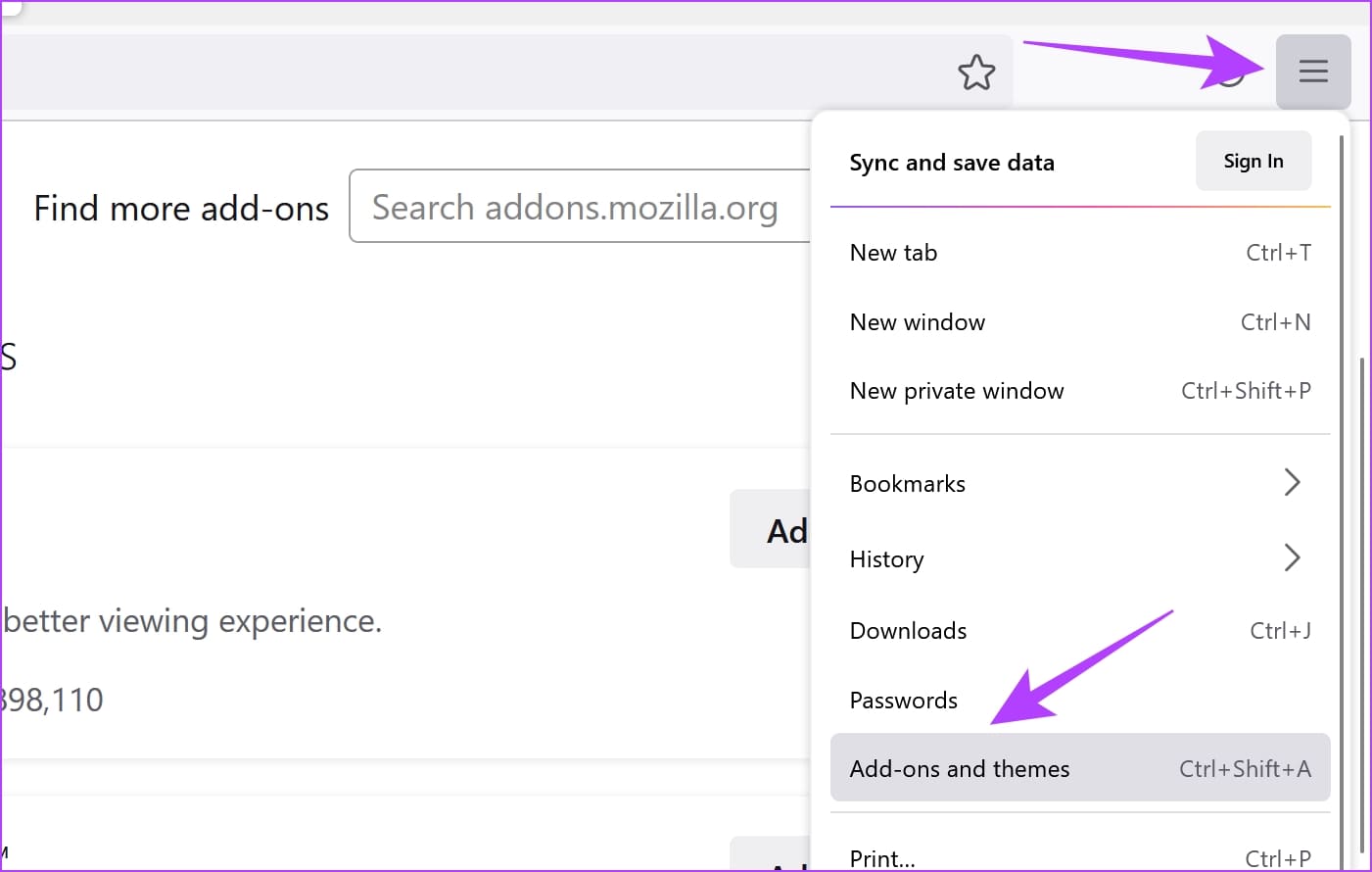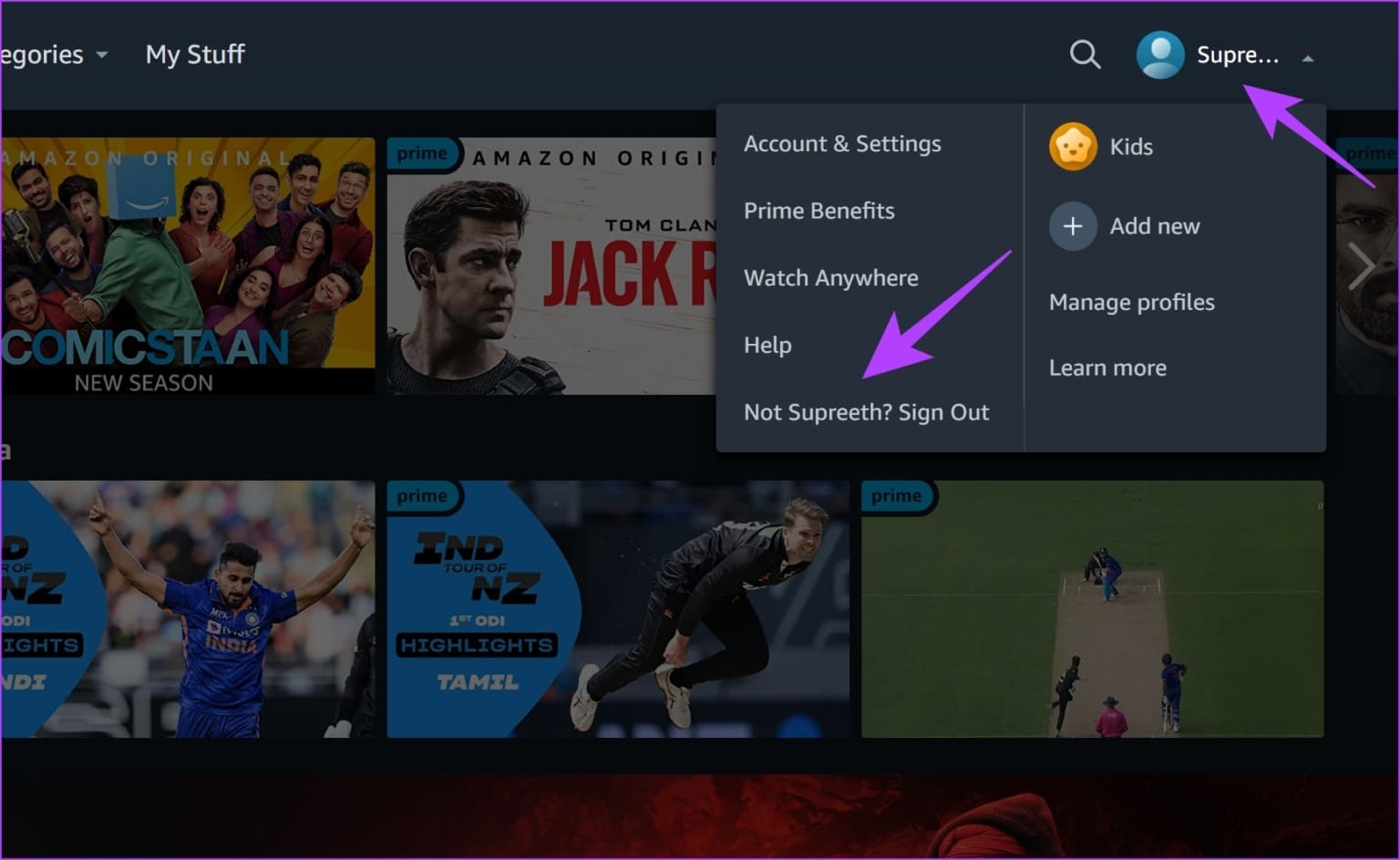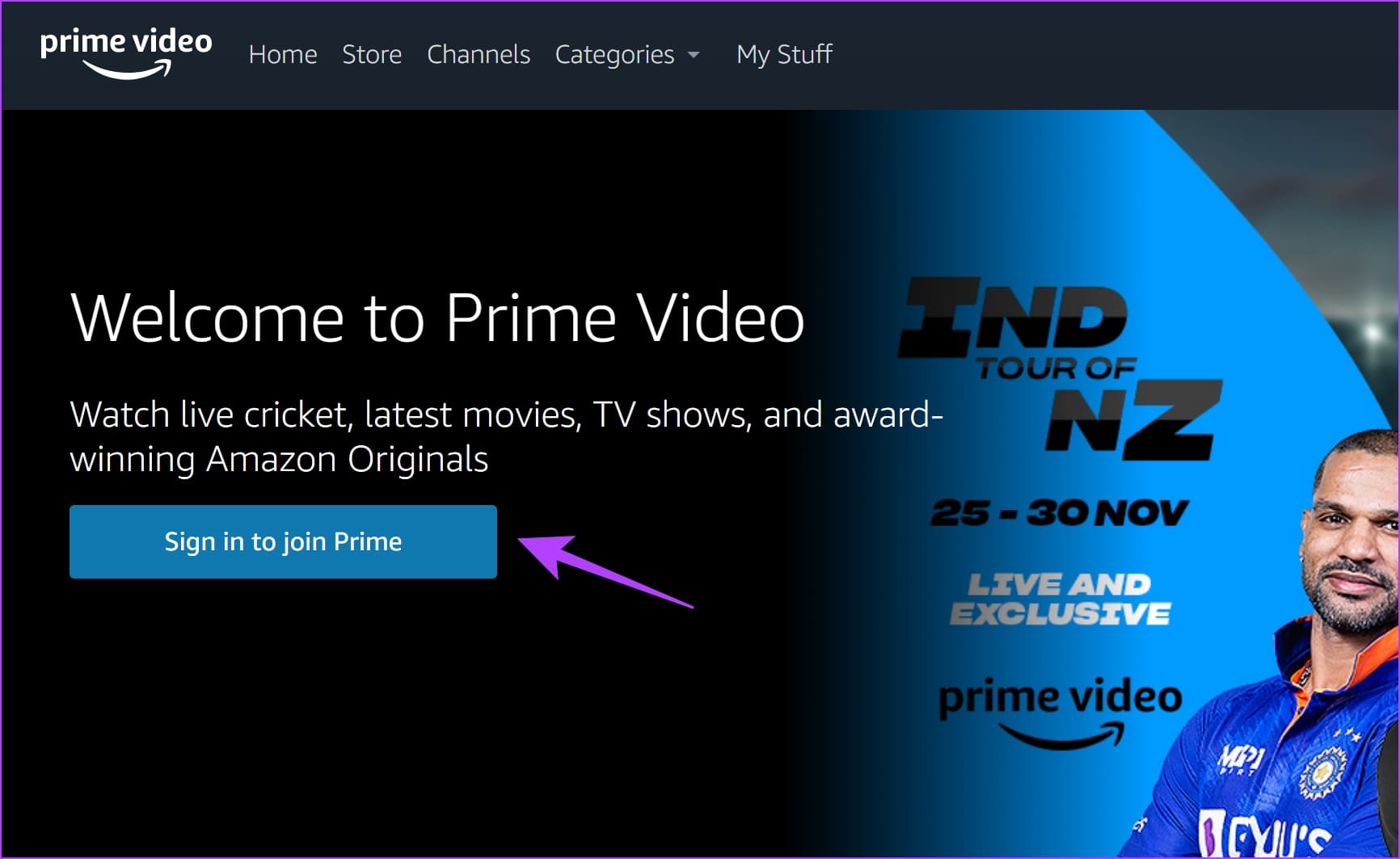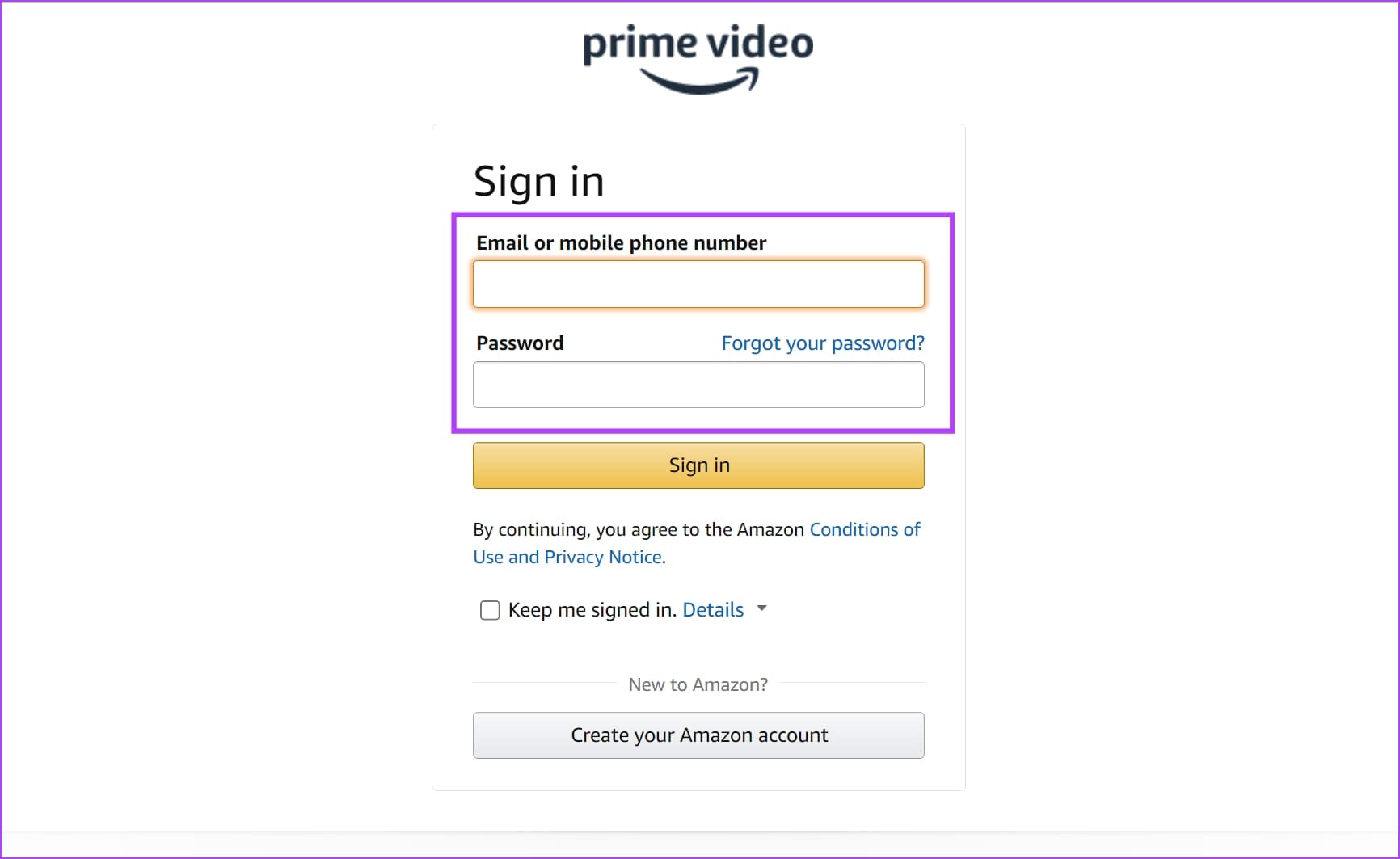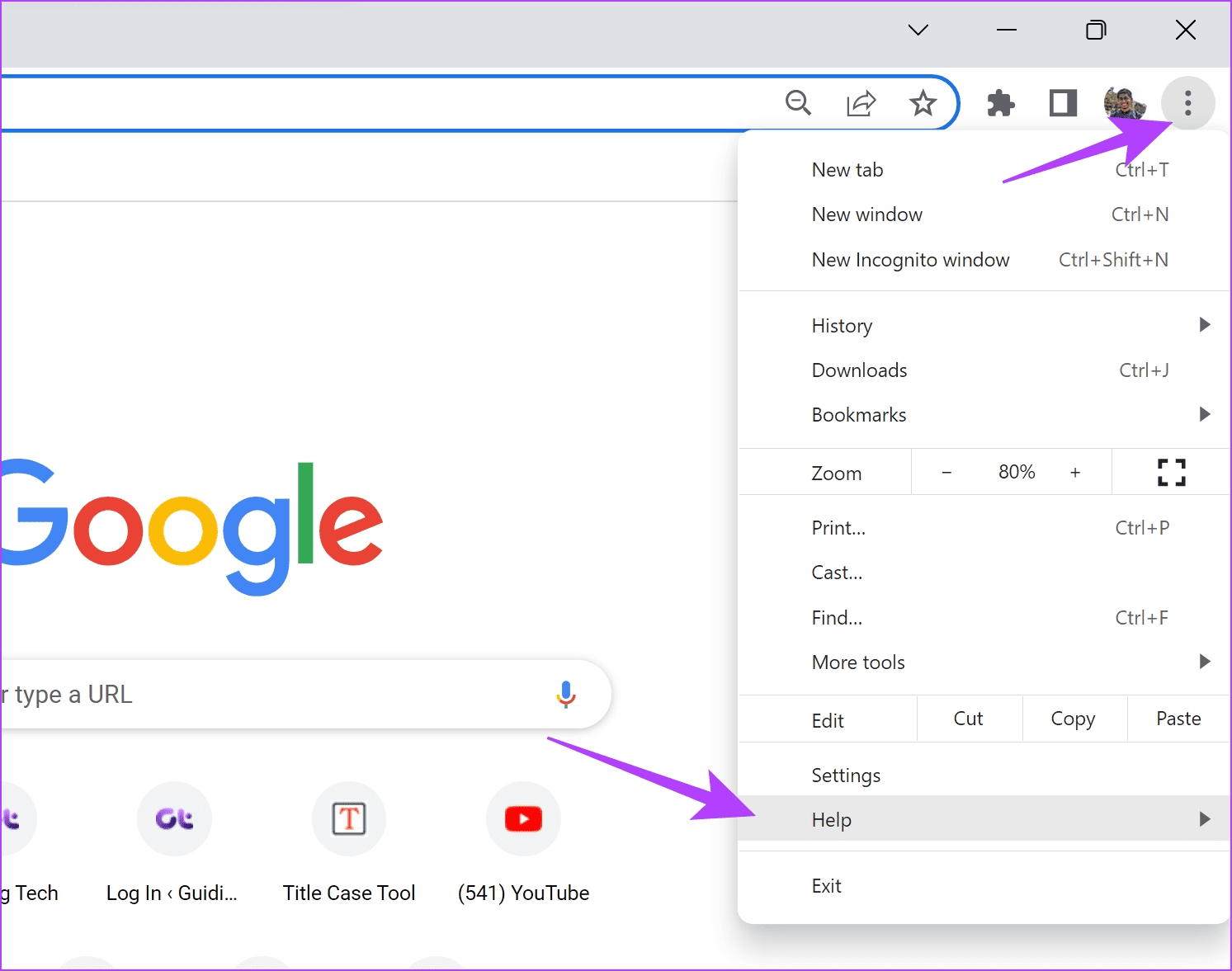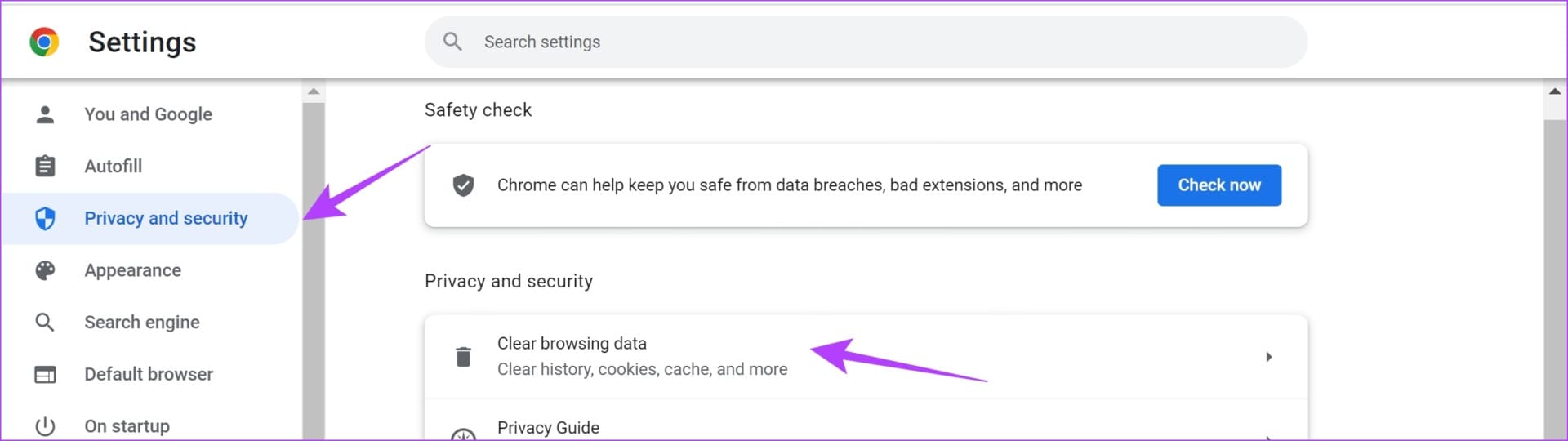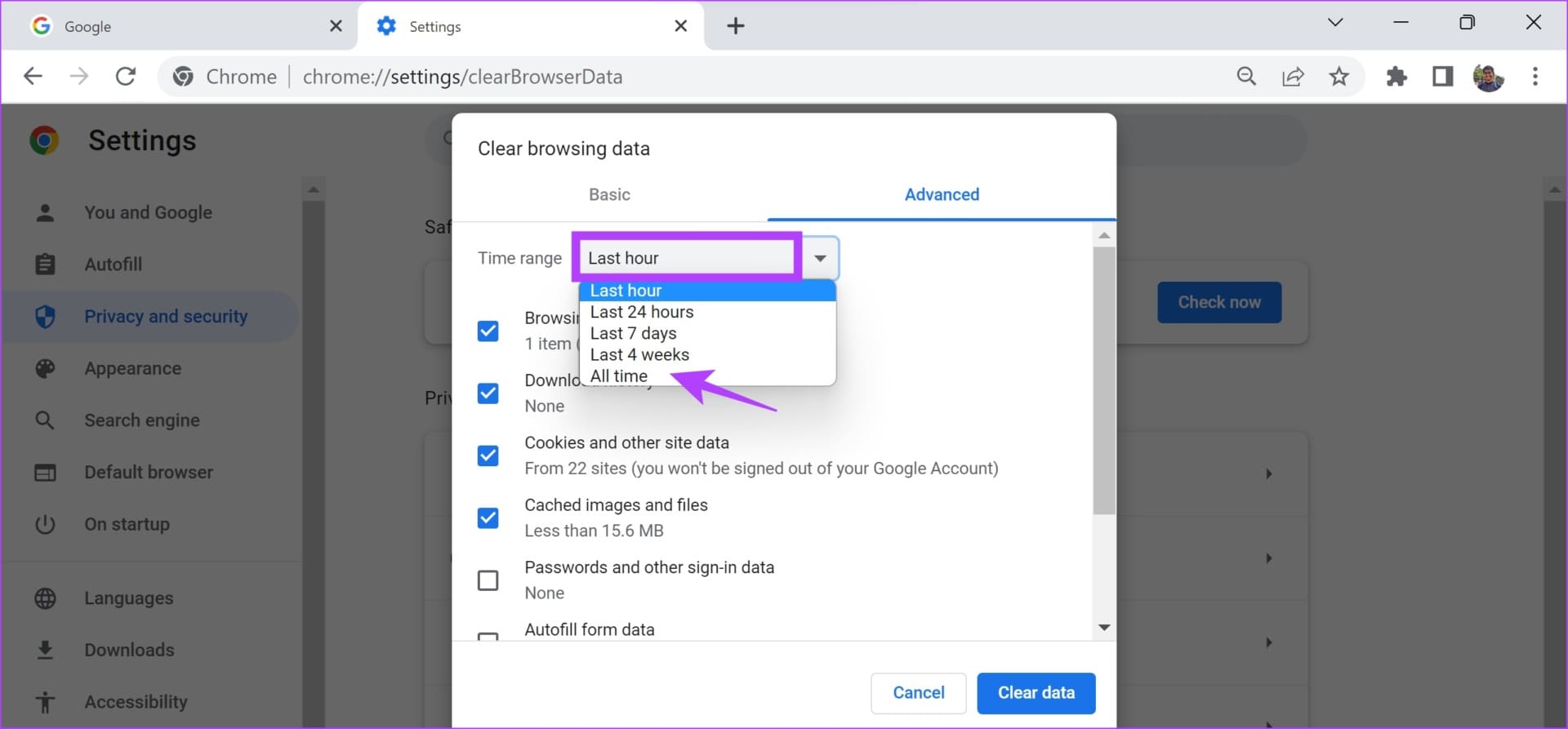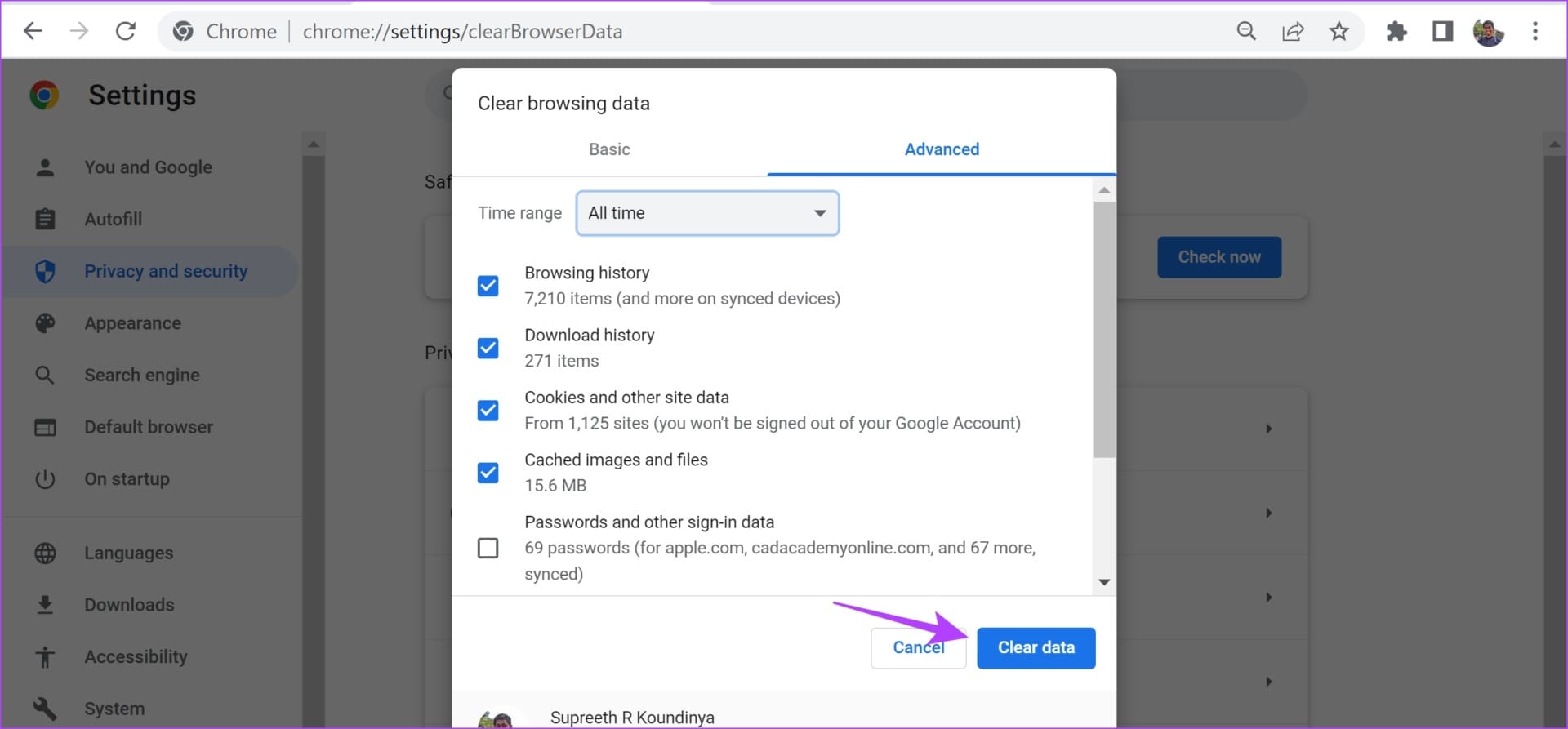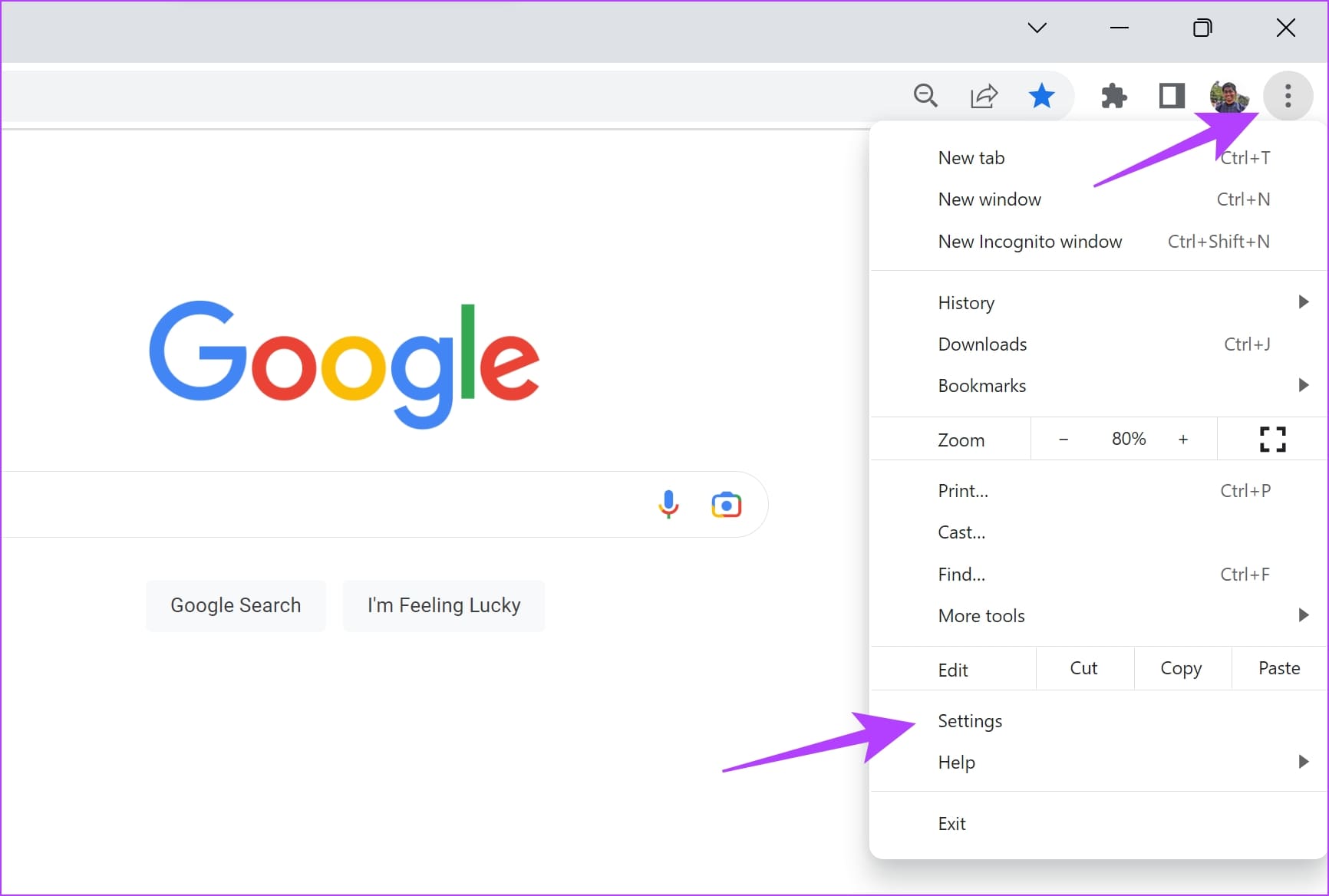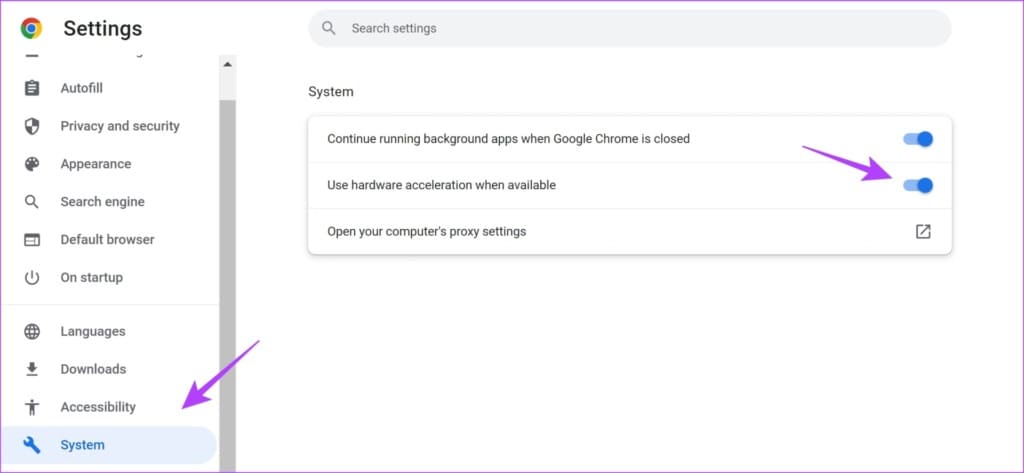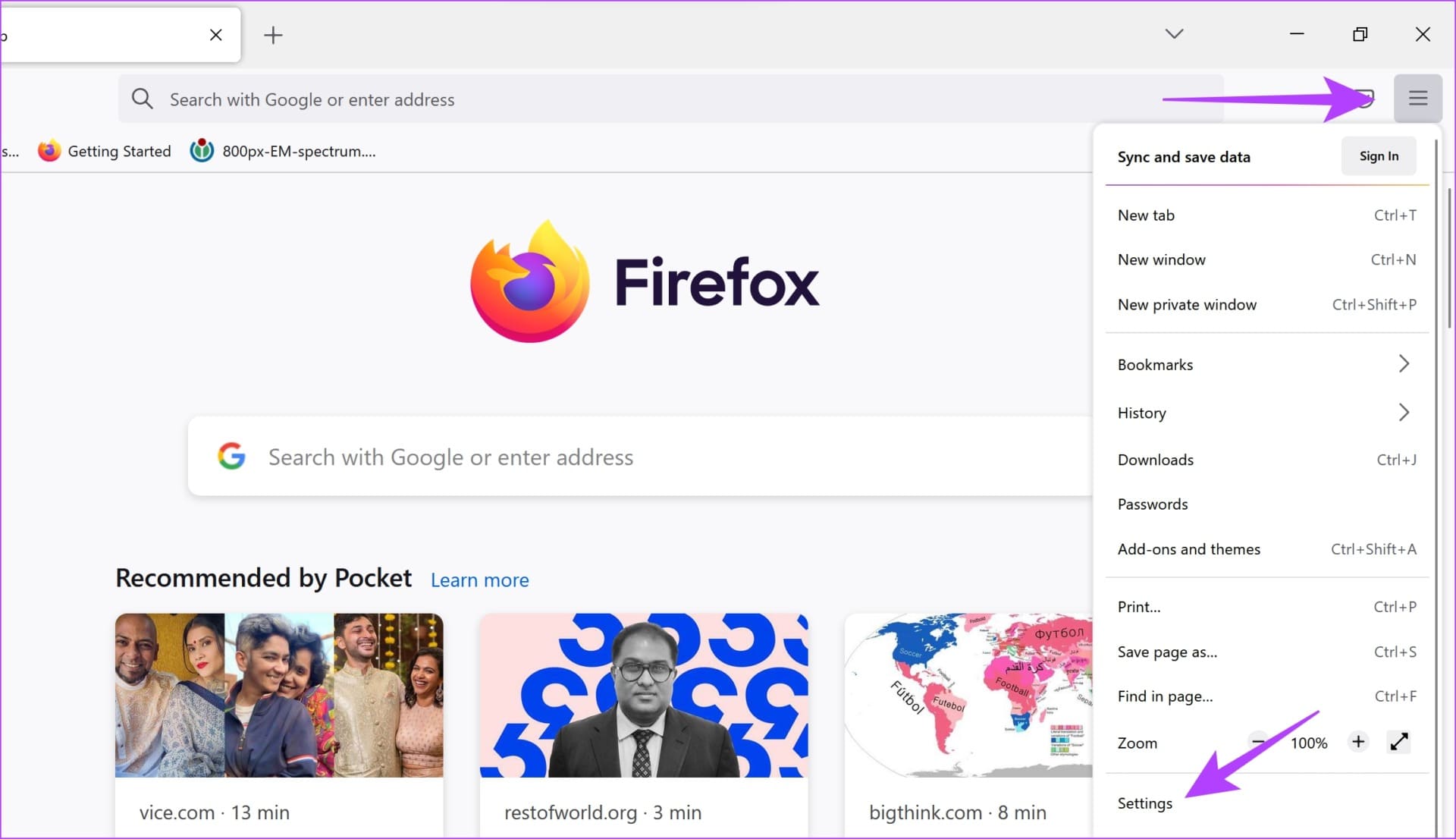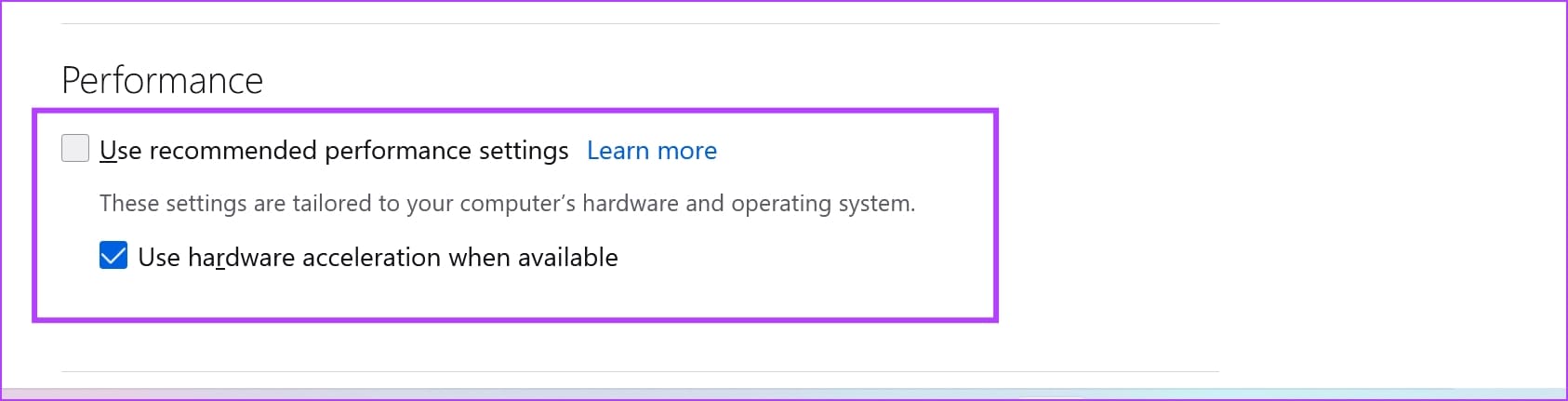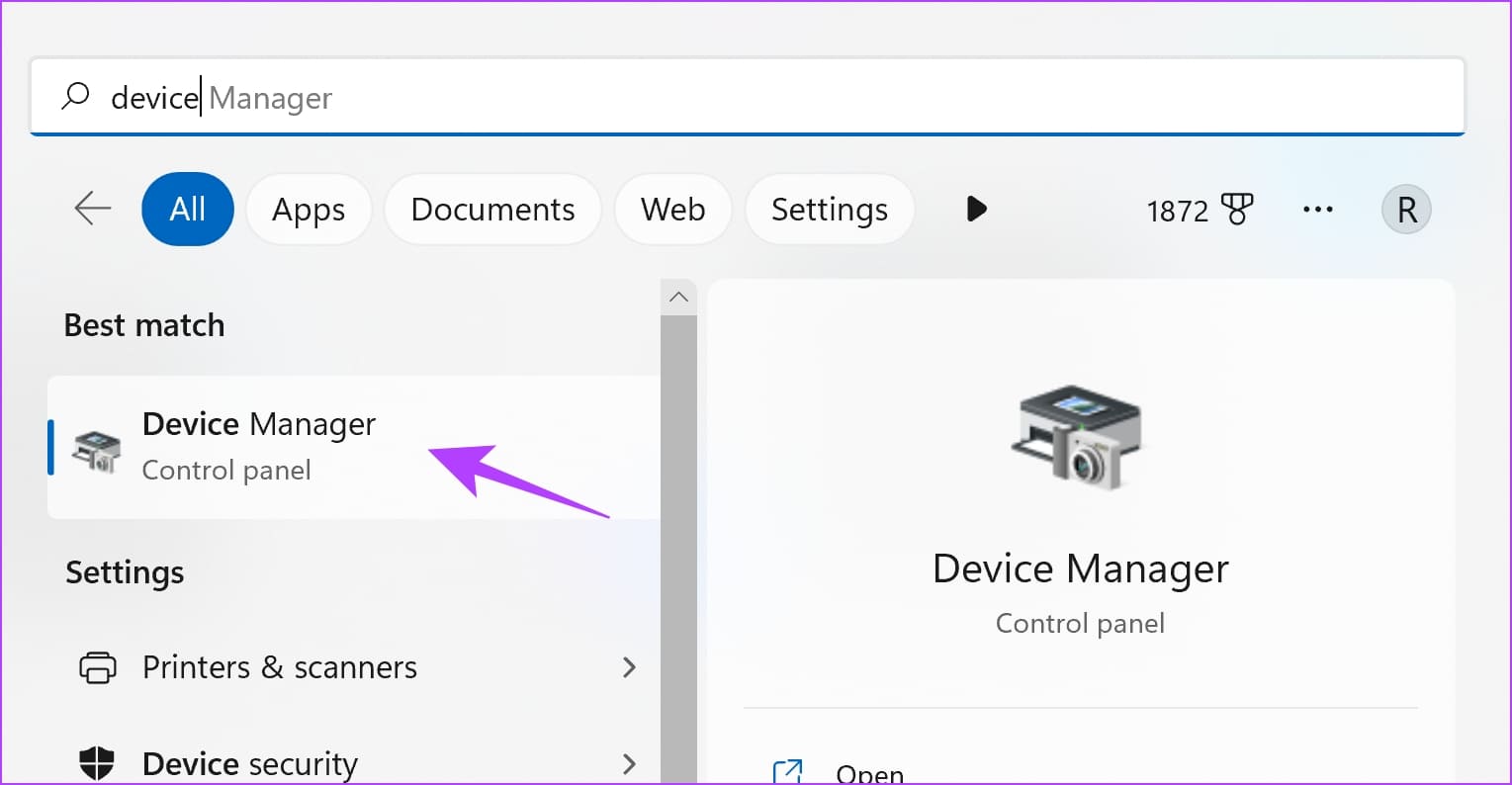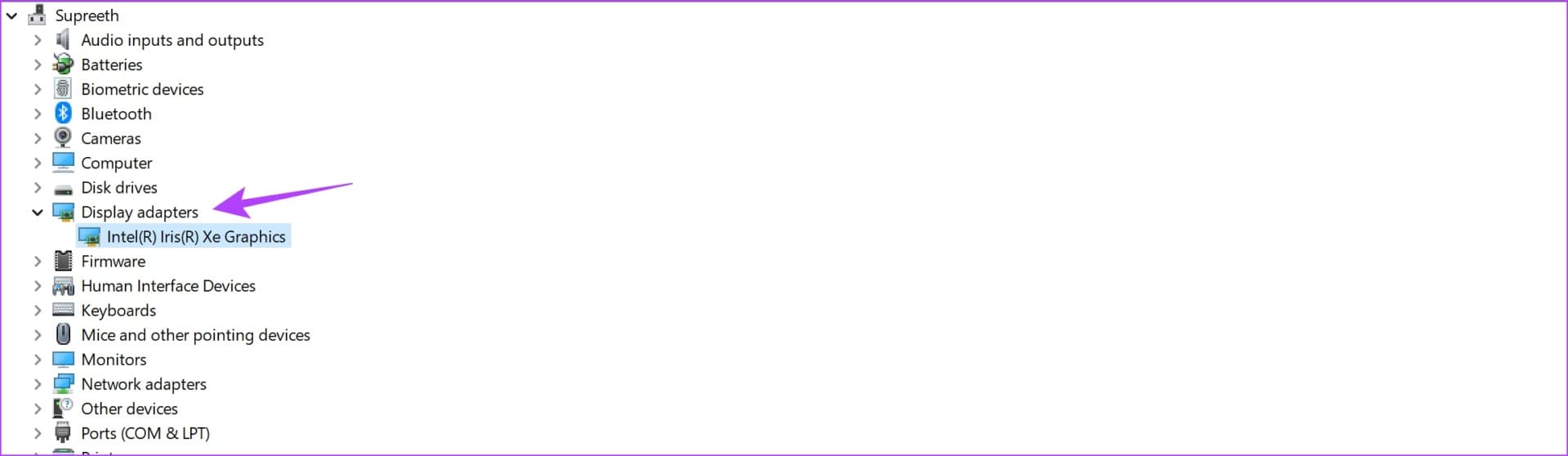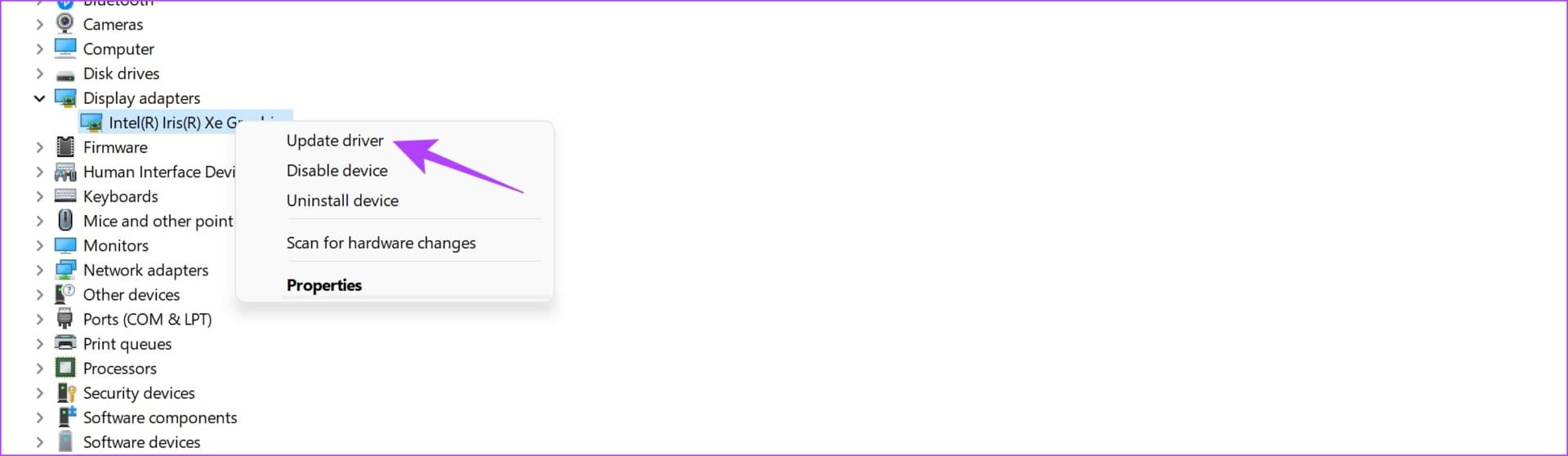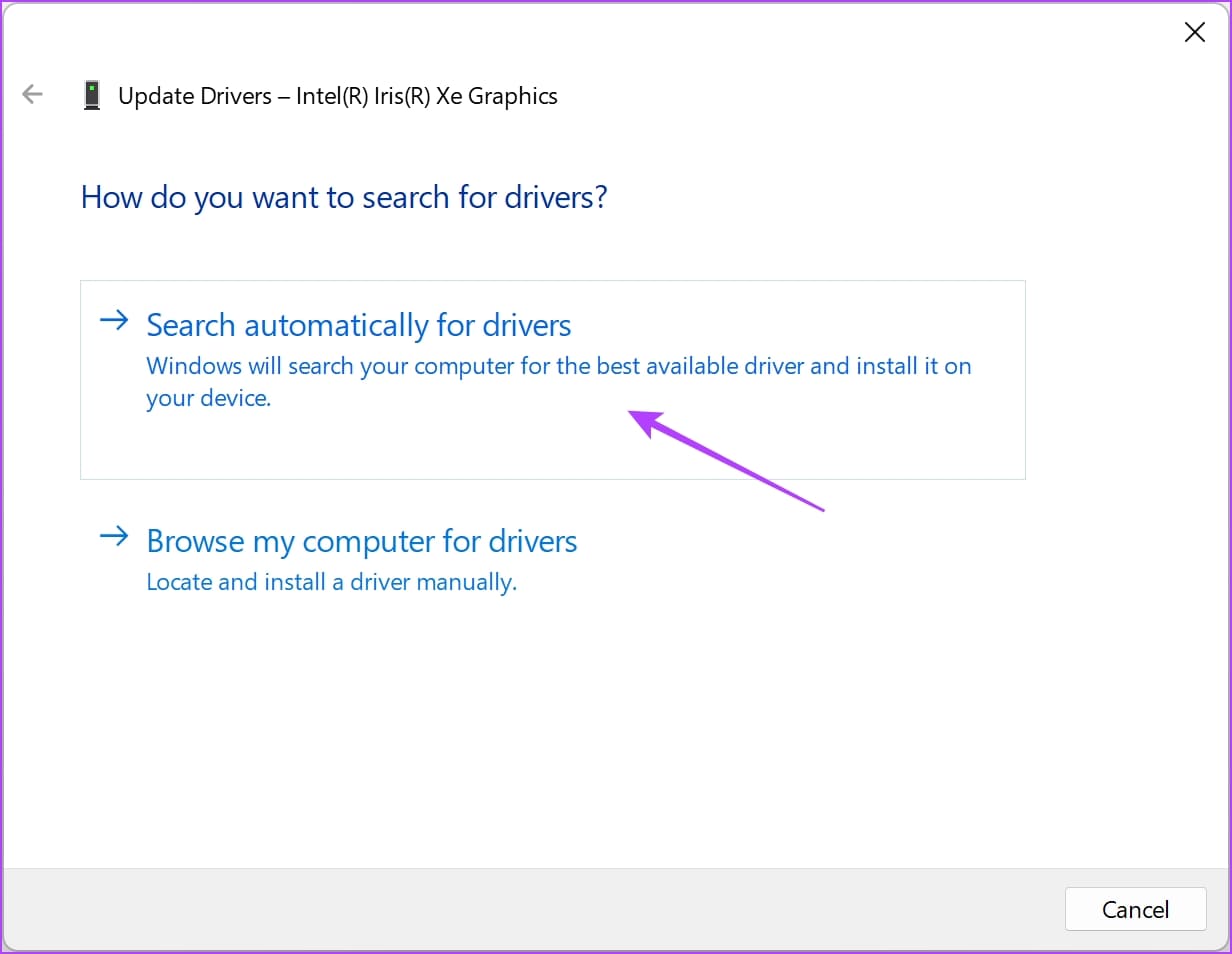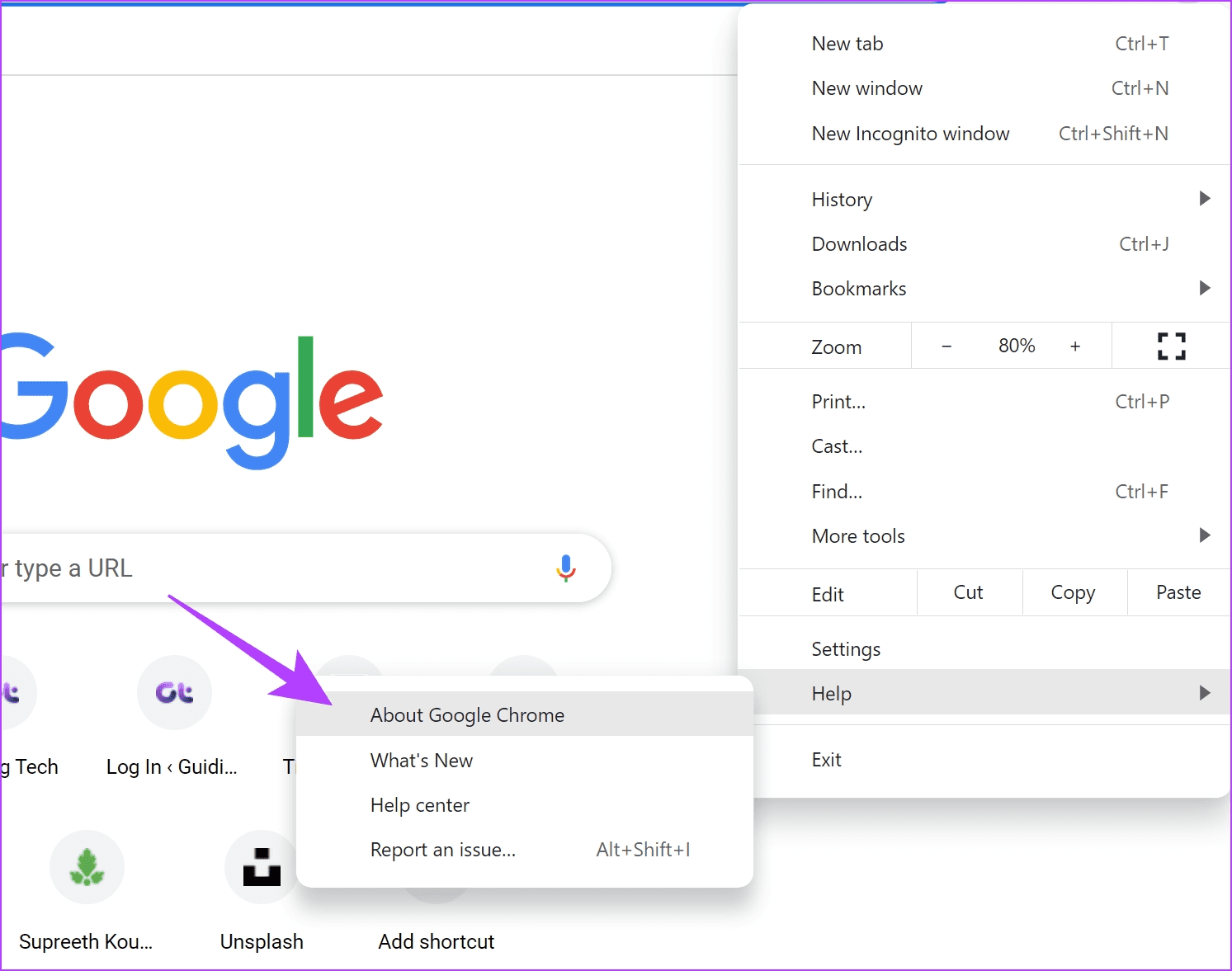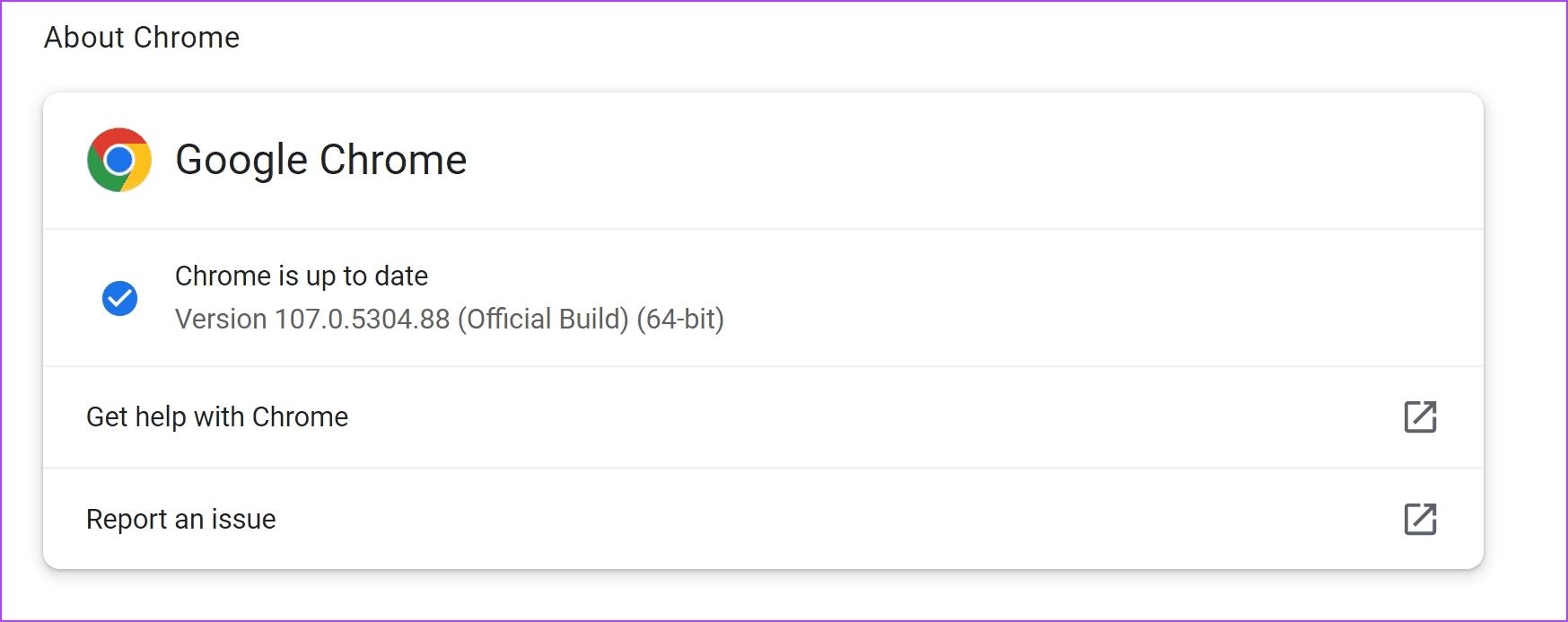13 façons de réparer une vidéo non disponible sur Amazon Prime Video
Les services de streaming en ligne nous fournissent des centaines de films et d'émissions à portée de main. Mais ce qui fait également partie du package, ce sont des problèmes qui affectent souvent le service Internet. Prenez Amazon Prime Video, par exemple ; C'est fiable mais ce n'est certainement pas sans défauts. L'un de ces problèmes est le message d'erreur "Vidéo non disponible" sur Amazon Prime Video. Si vous rencontrez ce problème, nous vous montrerons comment le résoudre.
Que vous utilisiez Amazon Prime sur un navigateur Web sur votre appareil Windows, ce guide vous aidera à résoudre le problème. Mais d'abord, comprenons pourquoi ce problème se produit en premier lieu.
A lire aussi : Comment Correction d'un problème d'écran le noir Sur Amazon Prime Vidéo sur Windows
Pourquoi certaines émissions et certains films Prime Video ne sont-ils pas disponibles ?
Voici quelques-uns des messages d'erreur que Prime Video peut afficher :
- Cette vidéo n'est actuellement pas disponible pour être visionnée sur votre site
- Cette vidéo n'est plus disponible
- Cette vidéo n'est pas disponible sur cet appareil
Si vous voyez un ou tous ces problèmes lors de la diffusion de contenu sur Prime Video, il est impératif que vous compreniez pourquoi ils se produisent pour les empêcher de réapparaître. Voici quelques raisons.
- Vous avez des problèmes de connexion à Internet.
- Votre navigateur Web ne prend pas en charge la vidéo en continu en raison d'une mauvaise configuration.
- Problèmes avec les pilotes d'affichage sur votre appareil.
- Amazon Prime Video connaît une interruption de service.
- L'émission ou le film a été supprimé de Prime Video.
- D'autres erreurs liées au logiciel peuvent également être à l'origine du problème.
Dans la section suivante, nous expliquerons ces causes en détail et vous aiderons à résoudre le problème rapidement.
Remarque : Assurez-vous de redémarrer l'appareil avant de vous lancer dans les méthodes de dépannage. Parfois, la solution la plus simple peut résoudre le problème.
COMMENT RÉPARER LA VIDÉO AMAZON PRIME NON DISPONIBLE
Voici treize façons de résoudre le problème "Vidéo non disponible" sur Amazon Prime Video. commençons.
1. Téléchargez l'application Prime Video
Si vous rencontrez des problèmes avec votre navigateur Web, nous vous recommandons de télécharger l'application Amazon Prime Video sur votre PC Windows en utilisant le lien ci-dessous. Cela résoudra probablement le problème.
2. Vérifiez la connexion réseau
La lecture de films et d'émissions sur Prime Video nécessite une vitesse Internet optimale. Assurez-vous donc de vérifier votre vitesse Internet, et si elle n'est pas stable ou si la force du signal est faible, contactez votre fournisseur de services.
Vous pouvez également utiliser des sites Web tels que Fast ou Test de vitesse Pour vérifier vos vitesses Internet.
3. Vérifiez les serveurs Amazon Prime
Si les titres ne sont pas lus sur Prime Video malgré une bonne connexion Internet, vous pouvez vérifier ce Si les serveurs Amazon Prime connaissent un temps d'arrêt Ou non. Si tel est le cas, il est possible que Prime Video soit également affectée.
Vous ne pouvez rien faire dans cette situation, mais attendez qu'Amazon le résolve. Vous pouvez toujours vérifier leurs poignées de médias sociaux pour les mises à jour pertinentes.
4. Vérifiez si le spectacle est éteint
Amazon a des contrats avec des studios, et les films et émissions ne sont sur Prime Video que jusqu'à ce que le contrat soit en vigueur. Par conséquent, si Amazon ne renouvelle pas le contrat, l'émission ou le film sera supprimé de Prime Video. Cela s'est produit avec des titres NBC populaires comme Seinfeld et Parks and Recreation.
Par conséquent, cela peut également être la raison de l'erreur «Vidéo non disponible» sur Prime Video.
5. Désactivez le VPN
Le VPN fait un excellent travail En dirigeant votre trafic Internet via un serveur spécial ou en changeant votre emplacement virtuel, mais c'est sans faille tout le temps. Par conséquent, un VPN défectueux peut être la raison pour laquelle Amazon Prime Video indique "Vidéo indisponible".
De plus, si votre VPN modifie votre emplacement par défaut, il se peut que le film ou l'émission que vous essayez de lire ne soit pas disponible dans cette région. Par conséquent, l'erreur "Vidéo non disponible" peut apparaître.
Par conséquent, assurez-vous de désactiver le VPN et le proxy de l'application que vous utilisez sous Windows. De plus, si vous utilisez un VPN via une extension Chrome ou Firefox, assurez-vous de désactiver l'extension pour vérifier si elle résout le problème.
6. Désactiver les extensions
Les extensions tierces peuvent étendre les fonctionnalités de votre navigateur Web, mais elles peuvent également causer des problèmes involontaires. Par exemple, une extension de blocage de contenu peut empêcher Amazon Prime Video de fonctionner normalement. Essayez donc de désactiver les extensions sur votre navigateur Web pour résoudre le problème.
Désactiver les extensions dans Chrome
Étape 1: Ouvert Chrome , Et cliquez sur l'icône Plugins de la barre d'outils Et sélectionnez Gestion des compléments.
Étape 2: Vous verrez maintenant une liste avec les extensions installées. Désactivez la bascule pour désactiver une extension et vérifiez si cela résout le problème. Répétez cette opération pour toutes les extensions installées.
Désactiver les extensions dans Mozilla Firefox
Si vous utilisez Firefox, il n'y a pas de bouton dédié aux extensions dans la barre d'outils. Par conséquent, vous devez suivre les étapes ci-dessous pour gérer les extensions.
Étape 1: Ouvert Firefox Et cliquez sur une liste Hamburgers dans la barre d'outils.
Étape 2: Sélectionner "Plug-ins et thèmes".
Passons à l'étape 3 : Dans la fenêtre qui s'ouvre, faites Désactivez et supprimez les extensions.
7. Déconnectez-vous de Prime Video et reconnectez-vous à Entrée
Vous pouvez également essayer de résoudre ce problème en Se déconnecter d'Amazon Prime Video Et enregistrez à nouveau Entrée. Il s'agit essentiellement d'un moyen de mettre à jour Prime Video, voici comment procéder :
Étape 1: Ouvert Amazon Prime Video sur n'importe quel navigateur et cliquez sur Votre nom d'utilisateur.
Étape 2: Cliquez Se déconnecter.
Passons à l'étape 3 : Maintenant, cliquez "Entrée enregistrée pour rejoindre Prime".
Étape 4: Entrer des données Accréditation votre et cliquez Enregistrement d'entrée.
Entrée sera désormais enregistrée sur Amazon Prime Video, et si elle ne fonctionne toujours pas, essayez de vider le cache de votre navigateur Web comme autre moyen de résoudre le problème.
8. Effacer le cache du navigateur
Le cache est une donnée temporaire dans votre stockage local. Permet de retélécharger rapidement les éléments de l'application au lieu de les télécharger depuis Internet. Cependant, une grande quantité de cache signifie beaucoup de données et une accumulation de déchets, ce qui peut entraîner des problèmes avec une application.
Essayez donc de vider le cache de votre navigateur Web et voyez s'il résout le problème de la vidéo non disponible sur Prime Video. Les étapes restent les mêmes pour tous les navigateurs Web.
Étape 1: Cliquez Icône en trois points Dans la barre d'outils.
Étape 2: Cliquez Paramètres.
Passons à l'étape 3 : Cliquez “Confidentialité et sécurité ».
Étape 4: Maintenant, sélectionnez "Effacer les données de navigation".
Étape 5: Cliquez sur le bouton Plage de dates et spécifiez la plage de dates sur Toutes les heures. Cela vous aidera à effacer les données stockées et le cache de Chrome depuis que vous avez commencé à l'utiliser.
Passons à l'étape 6 : Vous verrez maintenant une liste de ce qui est en cours d'analyse. Sélectionnez ce que vous voulez supprimer et cliquez sur Des données claires.
Vous aurez un navigateur Web sans spam la prochaine fois que vous le lancerez, et il y a de fortes chances que Prime Video fonctionne sans aucune erreur. Sinon, vous pouvez essayer le correctif suivant.
9. Désactiver l'accélération matérielle
Bien que l'accélération matérielle soit un processus dans lequel des ressources matérielles supplémentaires sur votre système sont utilisées pour accélérer les tâches, cela peut également entraîner des problèmes. Vous pouvez essayer de le désactiver pour voir s'il résout le problème "Vidéo non disponible sur Prime Video".
ici Comment désactiver l'accélération matérielle dans votre navigateur.
Désactiver l'accélération matérielle sur Chrome
Étape 1: Ouvert Chrome Et cliquez Icône en trois points dans la barre d'outils. Localiser Paramètres.
Étape 2: Cliquez sur Système dans la barre latérale.
Passons à l'étape 3 : Désactivez l'interrupteur pour "Utiliser l'accélération matérielle si disponible."
Désactiver l'accélération matérielle sur Firefox
Étape 1: Ouvert Firefox Et cliquez sur l'icône Menu hamburger.
Étape 2Cliquez sur Paramètres.
Passons à l'étape 3 : Dans la page Paramètres , Faites défiler jusqu'à Performance
Étape 4: Ici, décochez la case Utiliser les paramètres de performances recommandésDécochez également la case "Utiliser l'accélération matérielle lorsqu'elle est disponible".
Si aucune des méthodes ci-dessus ne fonctionne, essayez d'utiliser Prime Video sur un autre navigateur.
10. Utilisez un autre navigateur
Quand Amazon Prime Video a refusé de jouer et a montré l'erreur "La vidéo n'est pas disponible. Sur Microsoft Edge, nous avons tout essayé. Cependant, nous nous sommes débarrassés du problème simplement en passant à Firefox.
Par conséquent, dans les cas où vous ne pouvez pas indiquer exactement un problème ou un paramètre spécifique à l'origine du problème, utilisez un autre navigateur Web sur votre appareil.
11. Mettre à jour les pilotes d'affichage
Les adaptateurs d'affichage et les unités de traitement graphique sont responsables de l'affichage de tous les visuels multimédias que vous voyez sur votre écran. Ceci est rendu possible par des logiciels ou des pilotes utilisés conjointement avec ces adaptateurs matériels. Donc, si ce logiciel ou ce pilote est obsolète, mettez-le à jour afin qu'il puisse lire des vidéos sur des applications comme Amazon Prime sans aucun problème.
Étape 1: Ouvert Gestionnaire de périphériques depuis le menu de démarrage.
Étape 2: Cliquez Adaptateurs d'affichage.
Passons à l'étape 3 : Clic droit Pilote d'affichage Et cliquez Mettez à jour le pilote.
Étape 4: Cliquez "Rechercher automatiquement les pilotes". S'il existe de nouvelles versions, vous pouvez suivre les instructions à l'écran pour mettre à jour les pilotes.
Si aucune des méthodes ci-dessus ne fonctionne, vous pouvez essayer de mettre à jour votre navigateur Web.
12. Actualisez votre navigateur Web
S'il y a un bogue commun dans votre navigateur Web qui empêche des applications comme Amazon Prime de lire des vidéos, les développeurs remarqueront le problème et le corrigeront. Ils publieront une mise à jour avec un correctif pour le problème. Par conséquent, vous devez Vérifiez la dernière version de Chrome ou d'autres navigateurs que vous utilisez et mettez-les à jour. Voici comment procéder.
Étape 1: Ouvert Chrome , Et cliquez sur icône de trois points, Et sélectionnez aider.
Étape 2: Cliquez À propos de Google Chrome.
Passons à l'étape 3 : Vous verrez maintenant des informations Relatif à la version de Chrome. Si une mise à jour est disponible, une option vous sera proposée pour le faire.
Si Amazon Prime Video affiche toujours l'erreur malgré toutes ces méthodes, essayez de contacter l'assistance Amazon.
13. Contactez l'assistance Amazon
Amazon dispose d'un support client actif qui vous aidera à dépanner et à résoudre le problème rapidement. Et si Prime Video continue d'afficher l'erreur "Vidéo non disponible" malgré toutes les méthodes que nous avons suggérées, il est préférable de laisser tomber le problème. Service client Amazon.
C'est tout ce que vous devez savoir sur la façon de corriger l'erreur "Vidéo non disponible" sur Amazon Prime Video. Si vous avez d'autres questions, passez à la section suivante.
FAQ SUR LA VIDEO NON DISPONIBLE SUR AMAZON PRIME
1. Puis-je utiliser un VPN pour voir du contenu non disponible dans mon pays sur Amazon Prime Video ?
Oui. Vous pouvez essayer d'utiliser VPN Pour accéder aux bibliothèques d'autres régions sur Amazon Prime Videos.
2. Pourquoi Amazon Prime Video ne joue-t-il pas en Full HD ?
Nous vous suggérons de redémarrer l'appareil, de vérifier votre connexion Internet, de désactiver le VPN et de vérifier les paramètres de lancement. Si le problème persiste, consultez notre guide Pour réparer la vidéo Amazon Prime qui ne joue pas en HD.
Éloignez les problèmes de diffusion
Nous espérons que cet article vous a aidé à corriger l'erreur "Vidéo non disponible" sur Amazon Prime. Cependant, les produits Amazon ont généralement une expérience utilisateur médiocre, en particulier l'application d'achat. Nous espérons qu'Amazon mettra à jour la même chose dès que possible afin que ces problèmes puissent être mieux résolus.